Cài đặt phòng thu
Trong cài đặt studio, bạn sẽ tìm thấy tất cả các tham số có sẵn để sửa đổi một số tính năng của studio.
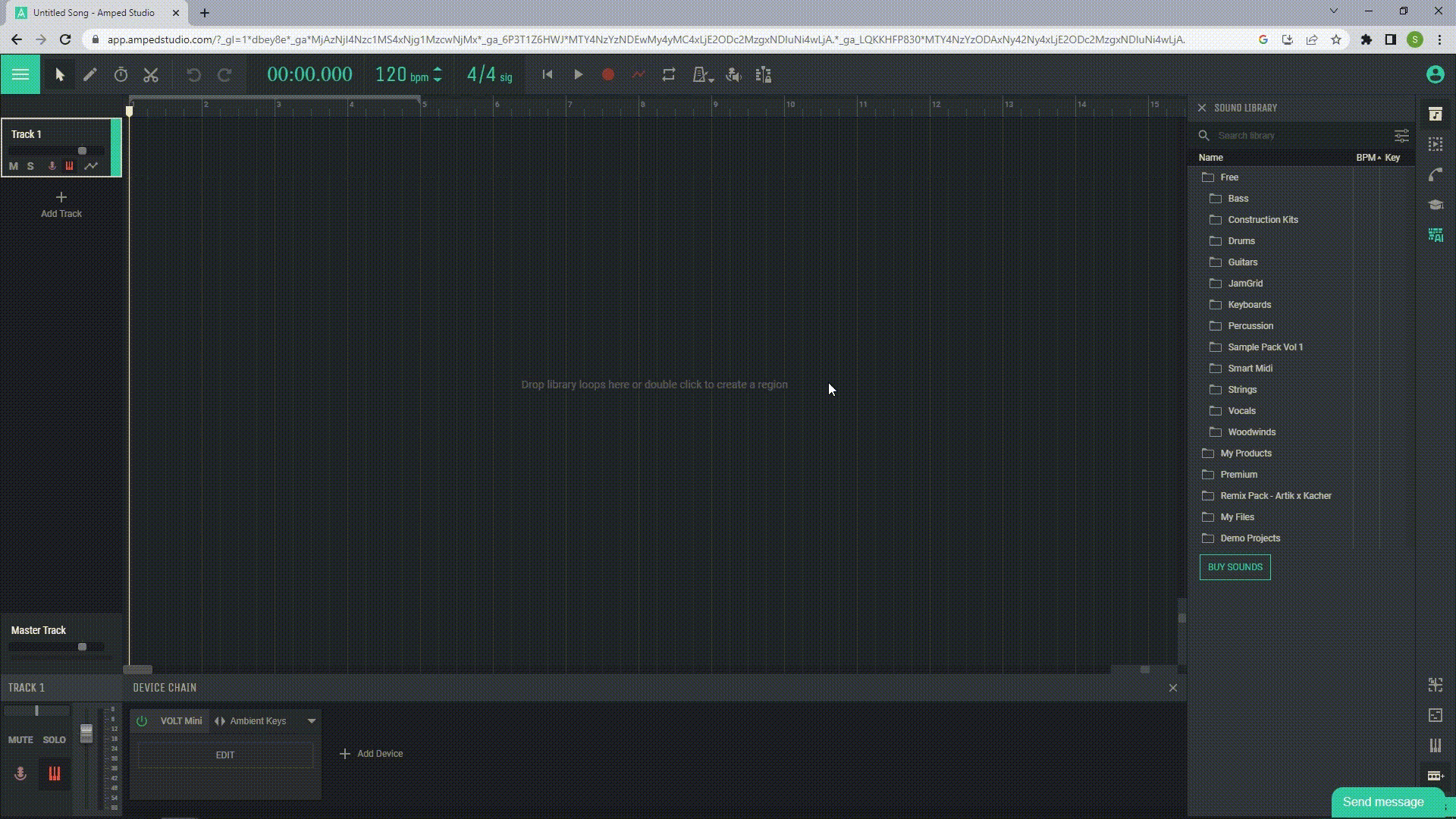
1.3.1 Kích thước bộ đệm
Tùy thuộc vào những gì bạn muốn làm, bạn có thể cần thay đổi kích thước bộ đệm. Kích thước bộ đệm nhỏ hơn sẽ giảm độ trễ khi giám sát âm thanh đầu vào hoặc chơi nhạc cụ ảo bằng bàn phím.
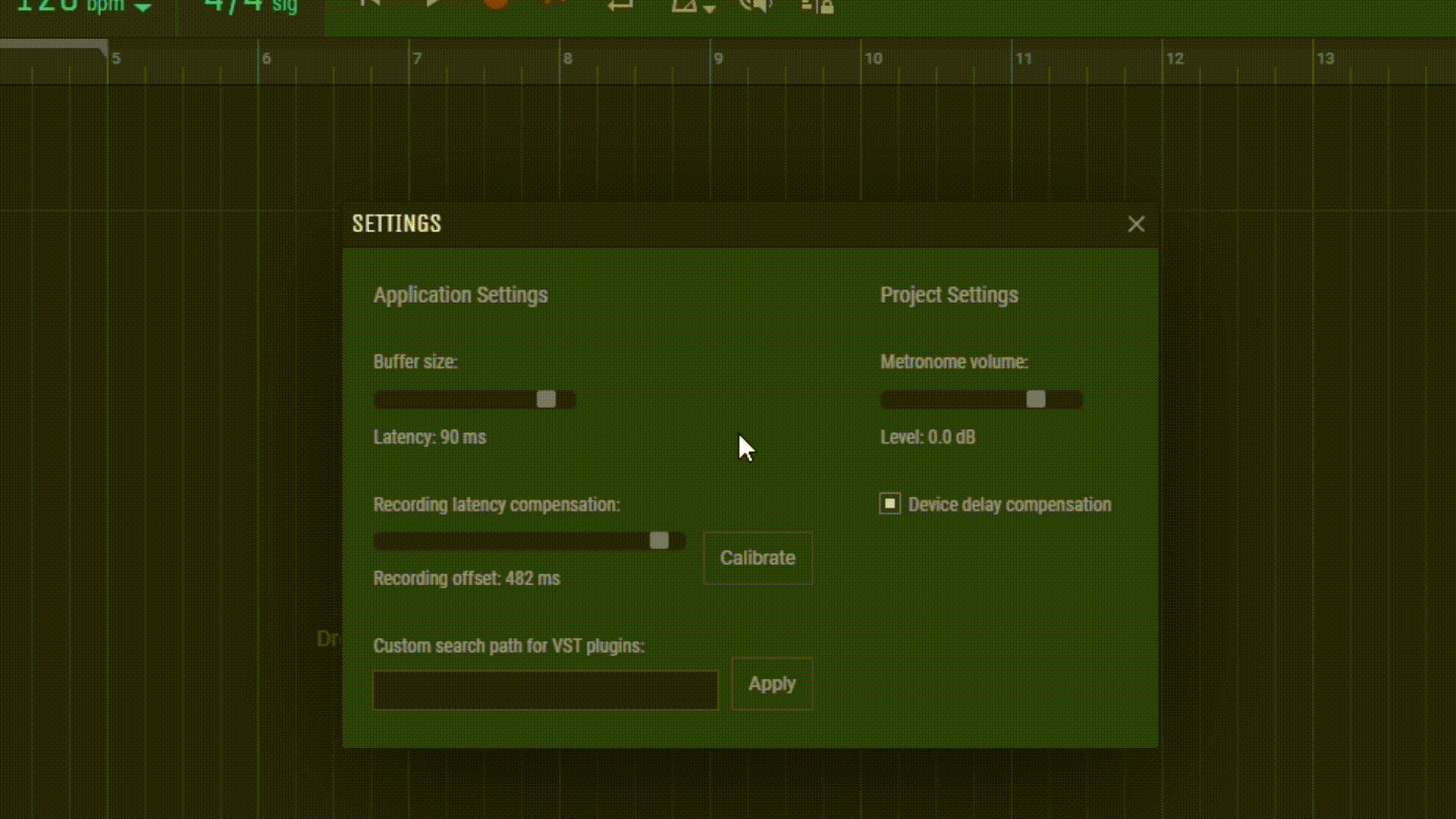
Tuy nhiên, kích thước bộ đệm nhỏ hơn cũng có nghĩa là bộ xử lý của bạn có ít thời gian hơn để xử lý âm thanh, điều này có thể gây ra tiếng rè rè trong khi phát lại, tùy thuộc vào kích thước của dự án. Nếu bạn nghe thấy tiếng tanh tách hoặc gặp sự cố khi phát lại, bạn nên tăng kích thước bộ đệm để bộ xử lý có thêm thời gian xử lý âm thanh và cho phép bạn tạo các dự án lớn hơn.
1.3.2 Âm lượng của máy đếm nhịp
Kéo thanh trượt âm lượng để thay đổi âm lượng của máy đếm nhịp.
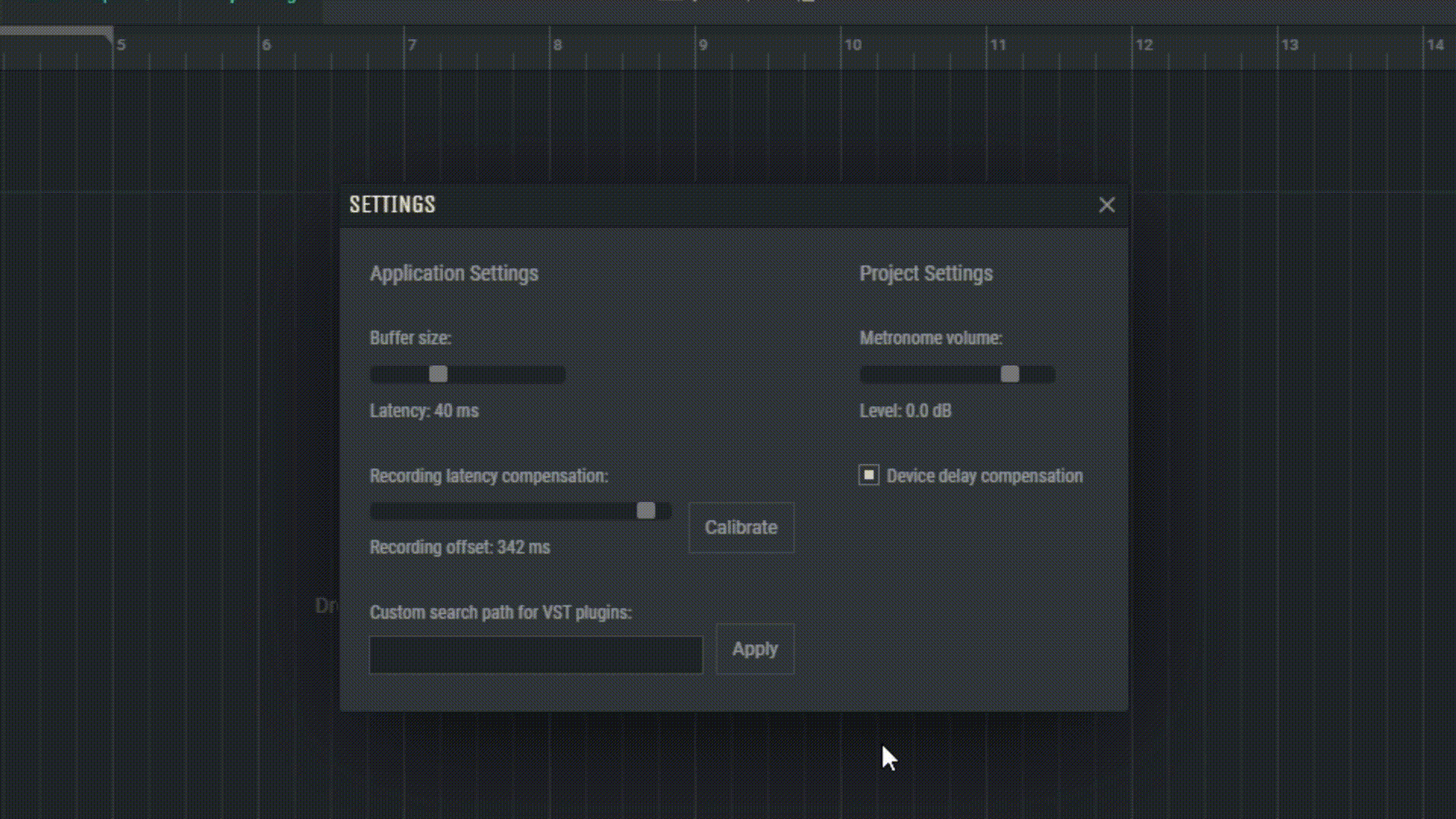
1.3.3 Bù độ trễ của thiết bị
Phòng thu tự động bù độ trễ khi ghi âm để đảm bảo rằng những gì bạn ghi được đặt đúng vị trí. Bạn không cần thay đổi các cài đặt này trừ khi bạn gặp phải vấn đề về vị trí âm thanh đã ghi không chính xác.
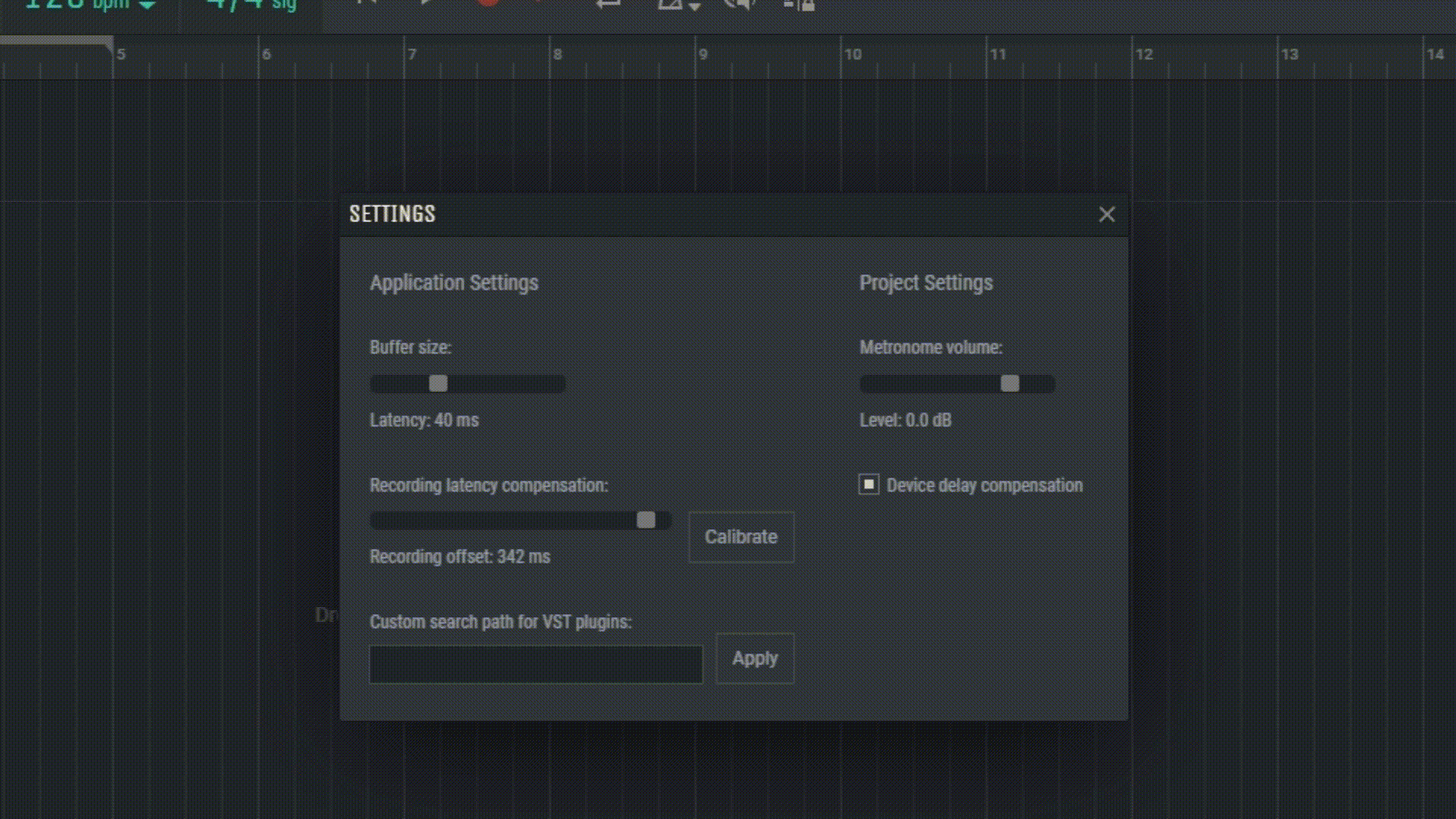
1.3.4 Bù độ trễ ghi
Thanh trượt tự động thay đổi giá trị khi kích thước bộ đệm được thay đổi để phù hợp với những thay đổi về độ trễ.
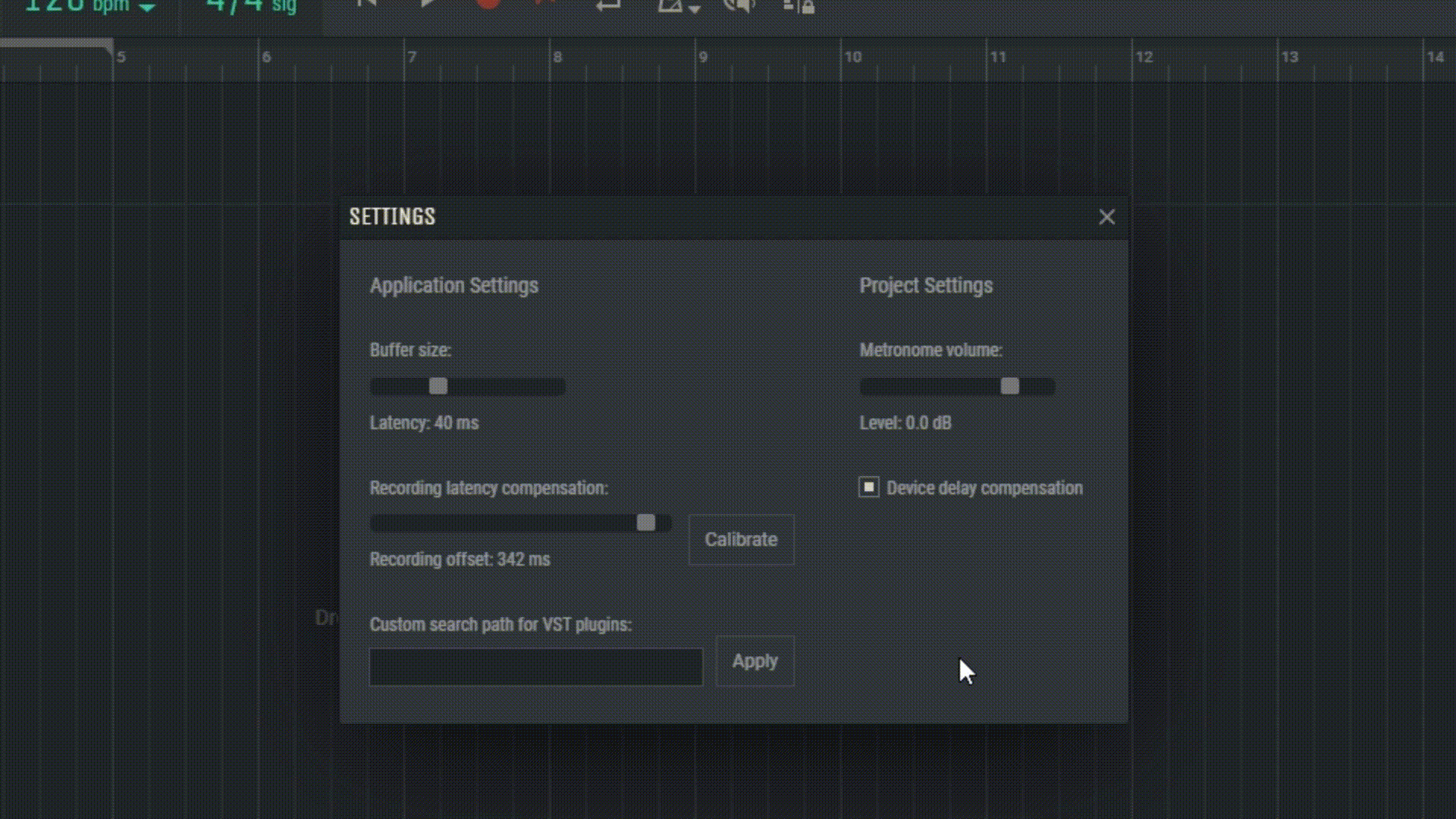
1.3.5 Hiệu chỉnh
Đặt micrô bên cạnh một trong các loa (đã bật micrô), nhấn “Hiệu chỉnh” rồi nhấn “OK”. Điều này có thể cải thiện khả năng bù độ trễ trên máy tính của bạn. Bạn có thể cần phải thực hiện lại thao tác này nếu bạn thay đổi kích thước bộ đệm và cảm thấy rằng mức bù không còn chính xác nữa.

